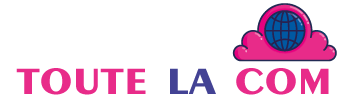Outlook est un système qui joue le rôle d’un gestionnaire de fichiers. En réalité, ce gestionnaire permet d’organiser les courriers électroniques. Mais, la plupart n’arrivent pas à l’utiliser facilement. Quelles sont alors les astuces pour mieux s’en sortir ? La suite de cette revue vous donnera plus de détails.
Les raccourcis clavier de Microsoft Outlook
Il existe plusieurs systèmes très avancés qui permettent de parcourir les fonctions de ce courrier électronique en quelques minutes. D’abord, pour répondre aux messages de façon rapide, il suffit d’appuyer Alt+R. Ce système est l’un des dix principaux raccourcis. Lorsque vous souhaitez répondre à tous vos messages en même temps, il vous suffit d’appuyer sur Alt+L. Ensuite, Alt+S vous permet d’envoyer le message très rapidement après avoir écrit la réponse. Cependant, il existe en plusieurs formules qui permettent de gagner du temps et de vite se retrouver lors de l’utilisation de ce courrier.
Les dossiers pour ranger ses emails
L’utilisation du courrier électronique Outlook nécessite la création des dossiers. Ces derniers permettent de mettre de l’ordre dans vos différents dossiers et de particulariser ceux qui sont importants. En effet, il est possible de gérer plusieurs entreprises avec un même courrier électronique. L’essentiel est de savoir organiser les emails dans des dossiers spécifiques.
Comment classer ses emails automatiquement sur Outlook ?
Le fonctionnement d’Outlook est un peu semblable à Gmail. Il est possible d’installer des systèmes qui permettront d’être alerté en cas de réception d’email. Pour y arriver, vous allez simplement cliquer sur règles dans la partie accueil du ruban. Par ailleurs, il est possible de créer aussi des systèmes plus complexes en servant des paramètres avancés.
La création d’un modèle d’email sur Outlook
La création d’un modèle d’email sur Outlook est très simple et pratique. Tout d’abord, vous devez créer et enregistrer un nouvel e-mail en cliquant sur fichier puis sur enregistrer sous. Vous êtes libres d’enregistrer cet email sous n’importe quel nom, pourvu qu’il soit enregistré. Ensuite, vous allez ouvrir directement le fichier que vous aviez enregistré et associer un formulaire de modèle d’email.
La transformation d’un e-mail en une tâche avec les indicateurs
En réalité, tout est possible sur Outlook. Ainsi, il y a un petit drapeau à droite de l’email au niveau de la boite de réception. C’est sur ce drapeau que vous allez cliquer et ensuite sur Assurer un suivi. Ce faisant, l’email sera transformé en tâche et pour ne pas l’oublier plus tard, vous pouvez y ajouter un rappel.
La création d’une réponse automatique
Lorsque vous êtes à la pause ou en circulation, un système peut permettre de répondre automatiquement aux messages reçus. Pour y parvenir, vous devez d’abord rédiger un formulaire qui servira de réponse automatique aux messages. Ensuite, vous irez appliquer la règle à la boite de réception en le choisissant comme modèle spécifique. Par ailleurs, vous devez désactiver ce fonctionnement dès que vous aurez fini vos périodes de congés ou pause.
Le choix de police et l’utilisation de signature sur Outlook
Sur Outlook, vous pouvez insérer votre signature afin de rendre authentiques vos messages. Cet ajout de signature se fait au niveau du courrier, plus précisément dans la partie signature. De plus, le choix de la police se fait également dans Outlook. Pour ce faire, cliquez sur fichier, option, courrier et ensuite sur en-tête et police.